पायथन एसडीके का उपयोग करके वर्ड को एचटीएमएल में परिवर्तित करने के बाद वेब में वर्ड दस्तावेज़ प्रदर्शित करें
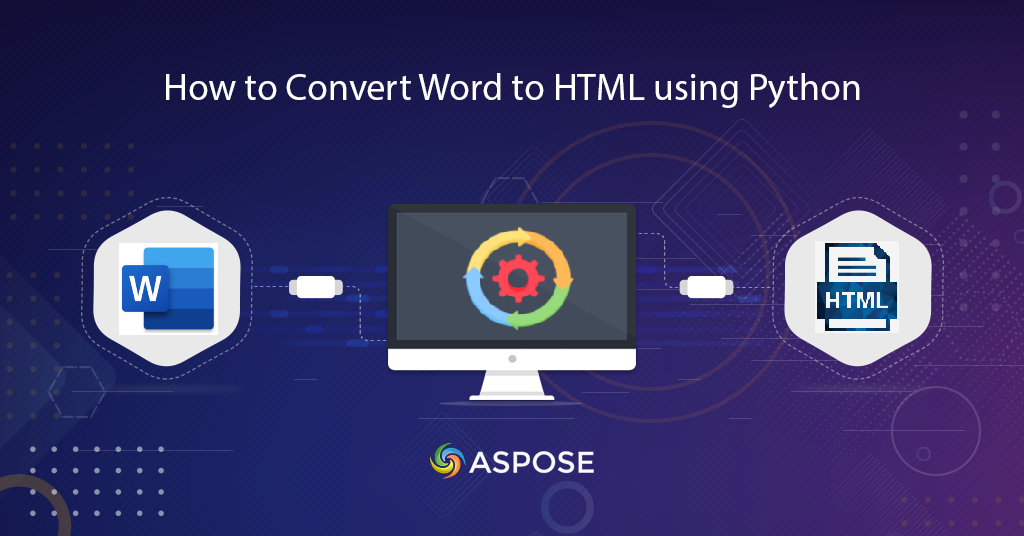
वर्ड को HTML में कन्वर्ट करें | पायथन एसडीके के साथ वर्ड टू एचटीएमएल रूपांतरण
यह लेख पायथन एसडीके का उपयोग करके वर्ड को एचटीएमएल में बदलने के चरणों की व्याख्या करने जा रहा है। हम जानते हैं कि वर्ड दस्तावेजों का व्यापक रूप से आधिकारिक और व्यक्तिगत जानकारी साझा करने के लिए उपयोग किया जाता है। हालाँकि, चुनौती तब आती है जब हमें दस्तावेज़ को वेब ब्राउज़र में देखने या प्रदर्शित करने की आवश्यकता होती है। तो Word दस्तावेज़ों को HTML प्रारूप में कनवर्ट करना एक स्मार्ट समाधान है।
- वर्ड टू एचटीएमएल रूपांतरण एपीआई
- पायथन का उपयोग करके वर्ड को HTML में बदलें
- CURL कमांड का उपयोग करके Word से HTML रूपांतरण
वर्ड टू एचटीएमएल रूपांतरण एपीआई
Aspose.Words Cloud MS Word, OpenOffice, या WordProcessingML दस्तावेज़ों को लोड करने में सक्षम है। यह आपको व्यक्तिगत तत्व स्तर पर हेरफेर करने या इन फ़ाइलों को समर्थित फ़ाइल प्रारूप में बदलने में सक्षम बनाता है। अब पायथन एप्लिकेशन में दस्तावेज़ प्रसंस्करण सुविधाओं का उपयोग करने के लिए, हमें पायथन के लिए Aspose.Words Cloud SDK का उपयोग करने की आवश्यकता है। तो एसडीके का उपयोग करने के लिए, पहला कदम स्थापना है जो पीआईपी और गिटहब पर डाउनलोड के लिए उपलब्ध है। एसडीके स्थापित करने के लिए कमांड लाइन टर्मिनल पर निम्न आदेश निष्पादित करें:
pip install aspose-words-cloud
अगला कदम Aspose.Cloud डैशबोर्ड पर जाकर एक मुफ़्त खाता बनाना है, ताकि आप क्लाउड स्टोरेज में अपने दस्तावेज़ प्रबंधित कर सकें।
पायथन का उपयोग करके वर्ड को HTML में बदलें
Word दस्तावेज़ को स्थानीय ड्राइव से लोड करने और क्लाउड स्टोरेज पर अपलोड करने के लिए कृपया नीचे दिए गए निर्देशों का पालन करें। फिर हम DOC फाइल को HTML फॉर्मेट में बदलने के लिए रूटीन को इनिशियलाइज़ करेंगे और आउटपुट को उसी क्लाउड स्टोरेज में सेव करेंगे।
- सबसे पहले, क्लाइंट क्रेडेंशियल्स का उपयोग करके WordsApi का एक उदाहरण बनाएँ
- दूसरे, स्थानीय ड्राइव से शब्द दस्तावेज़ और अपलोडफाइल (…) विधि का उपयोग करके क्लाउड स्टोरेज पर अपलोड करें
- अब GetDocumentWithFormatRequest का एक उदाहरण बनाएं जो इनपुट वर्ड फ़ाइल और परिणामी HTML दस्तावेज़ को परिभाषित करता है
- अंत में, रूपांतरण प्रक्रिया आरंभ करने के लिए विधि getdocumentwithformat(…) को कॉल करें
# अधिक नमूनों के लिए, कृपया देखें https://github.com/aspose-words-cloud/aspose-words-cloud-python
# https://dashboard.aspose.cloud/ से ऐप कुंजी और ऐप एसआईडी प्राप्त करें
try:
# क्लाइंट क्रेडेंशियल्स
client_secret = "1c9379bb7d701c26cc87e741a29987bb"
client_id = "bbf94a2c-6d7e-4020-b4d2-b9809741374e"
# WordsApi का एक उदाहरण बनाएँ
words_api = WordsApi(client_id,client_secret)
# इनपुट शब्द दस्तावेज़ का नाम
inputFileName = 'test_multi_pages.docx'
resultantFile = 'Converted.html'
# क्लाउड स्टोरेज पर सोर्स वर्ड डॉक्यूमेंट अपलोड करें
words_api.upload_file(asposewordscloud.models.requests.UploadFileRequest(open('C:\\Users\\Downloads\\'+inputFileName, 'rb'), "", None))
# दस्तावेज़ रूपांतरण के लिए एक वस्तु बनाएँ
request = asposewordscloud.models.requests.GetDocumentWithFormatRequest(inputFileName, "HTML", None, None, None,
None, resultantFile, None)
# Word को JPEG कनवर्ज़न ऑपरेशन आरंभ करें
result = words_api.get_document_with_format(request)
# कंसोल में प्रिंट संदेश (वैकल्पिक)
print('Conversion process completed successfully !')
except ApiException as e:
print("Exception while calling WordsApi: {0}".format(e))
उपरोक्त उदाहरण में प्रयुक्त नमूना शब्द दस्तावेज़ testmultipages.docx से डाउनलोड किया जा सकता है।
CURL कमांड का उपयोग करके Word से HTML रूपांतरण
कर्ल कमांड का उपयोग वर्ड डॉक्यूमेंट को HTML फॉर्मेट में बदलने के लिए भी किया जा सकता है। हालाँकि इससे पहले कि हम रूपांतरण प्रक्रिया शुरू करें, हमें व्यक्तिगत क्लाइंट क्रेडेंशियल्स के आधार पर एक JWT एक्सेस टोकन बनाने की आवश्यकता है। तो कृपया निम्नलिखित कमांड चलाकर JWT टोकन बनाएं।
curl -v "https://api.aspose.cloud/connect/token" \
-X POST \
-d "grant_type=client_credentials&client_id=bbf94a2c-6d7e-4020-b4d2-b9809741374e&client_secret=1c9379bb7d701c26cc87e741a29987bb" \
-H "Content-Type: application/x-www-form-urlencoded" \
-H "Accept: application/json"
एक बार जेडब्ल्यूटी टोकन उत्पन्न हो जाने के बाद, हमें क्लाउड स्टोरेज में एक नमूना शब्द दस्तावेज़ अपलोड करने के लिए निम्न आदेश निष्पादित करने की आवश्यकता है:
curl -v -X PUT "https://api.aspose.cloud/v4.0/words/storage/file/input.docx" \
-H "accept: application/json" \
-H "Authorization: Bearer <JWT Token>" \
-H "Content-Type: multipart/form-data" \
-d {"fileContent":{c:\Users\nayyer\Downloads\test_doc.docx}}
अब वर्ड डॉक्यूमेंट को क्लाउड स्टोरेज से HTML फॉर्मेट में बदलने के लिए कृपया निम्नलिखित कमांड को निष्पादित करें और परिणामी HTML को उसी क्लाउड स्टोरेज में सेव करें।
curl -v -X GET "https://api.aspose.cloud/v4.0/words/test_multi_pages.docx?format=HTML&outPath=Resultant.html" \
-H "accept: application/octet-stream" \
-H "Authorization: Bearer <JWT Token>"
निष्कर्ष
इस लेख में, हमने पायथन एसडीके का उपयोग करके वर्ड टू एचटीएमएल करने के चरणों के बारे में सीखा है। इसी तरह, हमने CURL कमांड का उपयोग करके DOC को HTML, DOCX से HTML रूपांतरण करने के विकल्प का भी पता लगाया है। संपूर्ण रूपांतरण प्रक्रिया इतनी सरल और सीधी है कि आपको केवल अपनी व्यावसायिक आवश्यकताओं पर ध्यान देने की आवश्यकता है और आंतरिक दस्तावेज़ रूपांतरण जटिलताओं के बारे में भूल जाएं। एपीआई सभी अंतर-दस्तावेज़ रूपांतरण रूटीन का प्रबंधन करता है और परिणामी सामग्री लौटाता है। हमारा सुझाव है कि आप प्रोग्रामर गाइड का अन्वेषण करें ताकि एसडीके द्वारा पेश की जा रही अन्य क्षमताओं के बारे में जान सकें। इसके अलावा, क्लाउड एसडीके का पूरा स्रोत कोड GitHub पर डाउनलोड के लिए उपलब्ध है और आप इसे अपनी आवश्यकताओं के अनुसार डाउनलोड और अपडेट कर सकते हैं।
संबंधित विषय
हम अनुशंसा करते हैं कि आप इसके बारे में जानने के लिए निम्नलिखित लेख देखें: